
#ワードの表を縦横に変換する方法
表全体を選択した後、「表→変換→変換」を実行します。表変換 「表をテキストに変換」を選択し、ポップアップされた「表をテキストに変換」ダイアログボックスでデフォルトの文字区切り文字「タブ」を選択し、[OK]ボタンをクリックします。このとき、元の表の表の行はすべて消え、各列の内容はスペースで区切られます。# 推奨: "
Word チュートリアル## 各行の内容を連結して列形式で表示します 
テキストを表に変換する テキスト内容をすべて選択した後、「表→変換→テキストを表に変換」を実行します。ポップアップされる「文字を表に変換」ダイアログボックスで、「文字の区切り位置」をデフォルトの「段落マーク」に設定し、[OK]ボタンをクリックすると、新しい表が完成します。 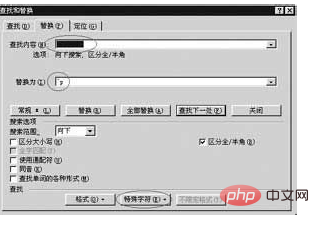
以上がWordの表を縦横に変換する方法の詳細内容です。詳細については、PHP 中国語 Web サイトの他の関連記事を参照してください。